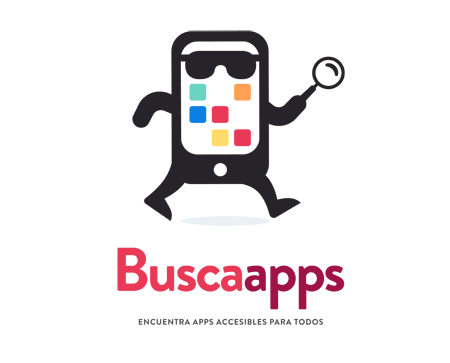
El imagotipo representa un Smartphone con piernas y brazos, caminando, con una lupa en una mano y con gafas de sol.
La pantalla del Smartphone incluye cuadrados dentro que representan la distribución habitual del menú de apps.
Debajo de este icono o personaje, se incluye el nombre del proyecto 'BuscaApps', seguido de un pequeño subtitulo que dice: 'Encuentra apps accesibles para todos'

Esta aplicación utiliza la biblioteca de OCR de Tesseract para realizar el reconocimiento de caracteres en imágenes seleccionadas de la galería o capturadas desde la cámara. Los resultados del reconocimiento se pueden editar o copiar en el portapapeles para su exportación.
La aplicación se entrega con los datos de formación en inglés; el reconocimiento con otros idiomas es posible, pero requiere una descarga única de los datos de formación para cada idioma adicional; los datos requeridos para idiomas distintos del inglés no se envían con la aplicación debido al tamaño de los datos. A medida que el usuario selecciona un idioma diferente, los datos de la formación se descargarán en ese momento. La descarga puede tardar algunos minutos dependiendo del ancho de banda. Una vez que la dafa para un idioma está instalada, el OCR en ese idioma se puede realizar directamente en futuras ejecuciones de la aplicación en su dispositivo.
Esta aplicación tiene 2 botones sin etiquetar que sirven para rotar la imagen, hay un tercer botón el cual realmente es la imagen en si en su versión visualizada. Si tenemos activada en las opciones de TalkBack / Verbosidad / Anunciar los ID de los elementos, nos dirá la etiqueta del botón totalmente entendible.
Bien la aplicación esta en inglés pero es muy fácil su manejo.
Cuando la abrimos por primera vez instala el paquete en ingles, si exploramos la aplicación arriba a la izquierda tenemos el botón Select el cual nos permitirá seleccionar de las distintas aplicaciones que tengamos instaladas una foto para extraer el texto.
Si seguimos hacia la derecha tenemos el botón Capture el cual nos abrirá la cámara para hacer una fotografía para extraer el texto. A continuación tenemos el botón Recognice que es el que usaremos después de haber cargado o echo una foto para extraer el texto.
A continuación tenemos un desplegable el cual nos permite elegir el idioma que deseamos extraer si es por ejemplo Español ya que estamos seguro pues seleccionamos Spanish.
Por debajo del medio de la pantalla tendremos un cuadro de edición en el cual nos aparecerá lo que la aplicación aya conseguido extraer de texto de la imagen, en ese recuadro podremos modificar, pegar, copiar o eliminar el texto.
Es sencilla y en algunas pruebas que e echo es bastante eficaz.

Si conoces recursos útiles para esta app, o alguno de sus enlaces no están operativos, puedes aportar información actualizada.